kintone(キントーン)にテキストデータのみを保存しているような場合は特に意識する必要は無いかもしれませんが、テキスト以外に
- アイテムや現場などの画像を保管する
- 研修やセミナーなどの動画を保管する
といったケースの場合、どれぐらいの容量まで使えるのかを気にする必要があります。それはクラウドサービスの場合の多くは、データ容量を気にせず無制限に使えるわけではないためです。そのサービスを提供しているベンダー側でディスク容量に制限を設けているところがほとんどであり、これはサイボウズが提供するサービス(kintone、サイボウズOffice、Garoon、メールワイズ)にも当てはまります。
そこで今回は、kintoneのディスク容量について整理してみました。
kintone標準のディスク容量
kintone標準のディスク容量は、契約ユーザー数×5GB で決まります。
例)kintone利用最低ユーザ数である5ユーザの場合、25GB(5ユーザ×5GB)がディスクの容量となります。
ここでの注意点は、ディスク容量は全ユーザーで利用できる総量 という点です。ですので、1ユーザで5GBまでしか使えない、ということではありません。
例)kintone契約が5ユーザ分で実質1ユーザしか利用していない場合、1ユーザで25GBまで利用可能 ということ
1ユーザあたりで容量が決まっていない、という点がポイントですので、ディスク容量は総量で意識すれば問題ありません。
またもう1つの注意点は、サイボウズの各種サービス(「サイボウズ Office」「Garoon」「kintone」「メールワイズ」)の中で、利用中の環境全体での総量として計算されるという点です。kintone単体のみ利用している場合はkintone単体の容量ですが、kintoneとメールワイズの両方を使っている場合、両方の合計がディスク容量の総量となります。
例)環境A で「kintone」5ユーザー /「メールワイズ」3ユーザー を契約した場合
→ 環境A の総容量:(5ユーザー + 3ユーザー)× 5GB = 40GB
→ 環境A 全体で「40GB」の容量を利用できる。※kintoneヘルプより引用
ということで、サイボウズの複数サービスを利用している場合、ディスク容量に関しては次のメリット・デメリットがあると想定されます。
- メリット:サービスAのユーザ数分の容量を、サービスBで有効活用できる。
- デメリット:ディスク容量がFullになった場合、利用中の両方のサービスに影響が出る可能性がある。(ある程度ディスクの空き容量に余裕を持つ、あるいは空き容量のチェックが必要)
kintoneを使って画像や動画など容量が大きいデータを大量に管理するようになると、急激にディスク容量を消費する可能性がありますので、特に注意が必要です。スマホの画像をそのまま保管するような場合、1ファイルあたりのサイズも大きくなりがちです。
kintoneディスク増設の方法と価格
保存するデータ量が多くなり、kintone標準のディスク容量では納まりきらないような場合、kinntoneにはディスク増量オプションを購入することでディスク容量を増やすことが可能です。
ディスク増量オプションを利用することで、ドメイン全体で利用できるディスク容量を10GB単位で追加することが出来ます。
価格:10GBあたり1,000円/月
ディスク容量の確認方法
では、ディスクを増設する必要があるのかをどうすれば確認することができるかというと、次の手順により可能です。
1.cybozu.com共通管理にログインする。
アクセスURL:https://(サブドメイン名).cybozu.com/admin
または、kintoneから移動する。
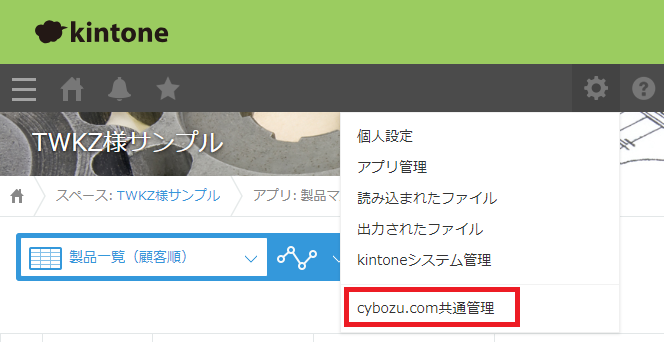
2.「契約状況」画面の「ディスク使用量」を確認する。
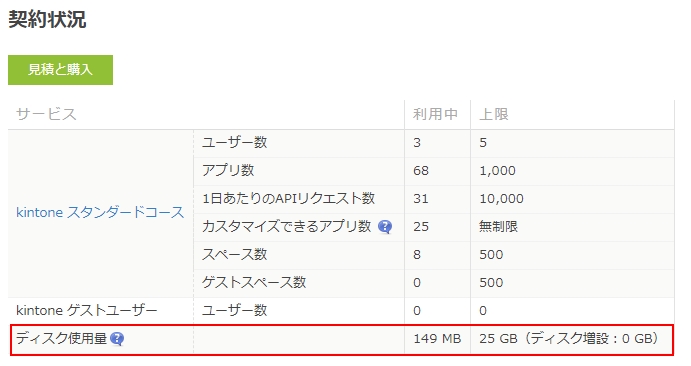
利用中にはトータルの容量が表示されています。どのサービスでどれぐらい使っているのかというのは見えません。(見えても意味無いですが)
まとめ
ディスク容量については弊社でもお客様からたまに聞かれる質問ではありますが、たまにしか聞かれないためきちんと憶えていませんでした。次の点を抑えておきましょう。
- 標準のディスク容量は、「契約ユーザー数×5GB」 で決まる。
- 契約ユーザ数は、サイボウズ(「サイボウズ Office」「Garoon」「kintone」「メールワイズ」)の各サービスのトータルのユーザ数を指す。
- ディスク容量は全ユーザーで利用できる総量である。(ユーザ毎に使える容量が決まっているわけではない)
特にサイボウズのサービスを複数活用されている場合、2の点が漏れがちになるため、意識しておくとよいかもしれません。





